
- •Робочої станції
- •Уведених параметрів
- •Команди діагностики роботи рс у мережі
- •Команди net. Exe view
- •Команди net.Exe send
- •Доступом) ресурсу
- •Реалізація віддаленого доступу в мережевій
- •До віддаленого столу
- •Підключався цей комп’ютер
- •Локальные ресурсы
- •Локальные ресурсы
- •Дополнительно
- •Сервером для повідомлень
- •Облікового запису
- •Папка (Отправленные)
- •Створення правила для фільтрації вхідної кореспонденції
- •До папки Входящие
- •Формування адресної книги
- •Використання адресної книги й одержувачів для організації розсилання повідомлень
- •Основное удостоверение
- •Повідомлення
- •Робота користувачів із зовнішньою поштовою скринькою Настроювання й використання
- •Справжності користувача
- •Портів вихідної і вхідної пошти
- •Варіанти побудови правил для фільтрів
- •Контрольні запитання
- •Скриньками й кореспонденцією
- •На поштовому сервері
- •Поштової скриньки
- •Розміру повідомлення
- •Створення нового листа
- •Й відправлення пошти
- •У файлі резервної копії
- •З резервної копії
- •Виконання варіантів завдань даної лабораторної роботи виконувати відповідно до нижченаведеної інформації в табл. 3.1.
- •Завдання за варіантами
- •Контрольні запитання
- •Настроювання параметрів Internet Explorer
- •Вкладка Общие
- •Настроювання кольорів
- •Настроювання шрифтів
- •Зони безпеки Інтернет
- •Местная интрасеть
- •Рівні безпеки
- •Режими конфіденційності за роботи з Internet Explorer
- •Доступу до інформації
- •Завдання за варіантами
- •Підключення до Інтернету
- •Для підключення до Інтернету
- •И виртуальных частных сетей з мережним підключенням
- •Використовуваних програм
- •Параметри додаткового настроювання безпеки Internet Explorer
- •На жорсткому диску
- •Пошук інформаційних ресурсів
- •Варіанти завдань
- •Контрольні запитання
- •Настроювання параметрів Mozilla Firefox
- •Закладок
- •Контекстне меню
- •Контекстне меню
- •За умови запуску Mozilla Firefox
- •Браузера Mozilla Firefox
- •Установки доповнень
- •Безопасности
- •З гіперпосиланнями в браузері Mozilla Firefox
- •Контрольні запитання
- •Лабораторна робота №6 Застосування засобів мобільного стільникового зв'язку для роботи в бездротових комп'ютерних мережах з ресурсами Internet
- •(Опції режимів вибрати аналогічно)
- •Виконання команд опитування)
- •Пристрою як модема
- •(Категорії користувачів)
- •Підключення до мережі (вилучений доступ)
- •Контрольні запитання
- •Лабораторна робота №7 Дослідження функціонування засобів бездротового обміну інформацією в мережі стандарту Wi-Fi
- •1. Основні поняття й визначення
- •З'єднання Ad-Hoc (точка – точка)
- •2. Установка й налаштування драйвера
- •3. Підключення до бездротових з'єднань
- •Соединение
- •На панелі завдань робочого стола
- •Підключенням
- •4. Настроювання кпк
- •5. Тестування пристроїв бездротової мережі.
- •Варіанти завдань до додаткового тестування
- •Контрольні запитання
- •Лабораторна робота № 8 Дослідження безпеки комп’ютерних мереж і телекомунікацій
- •Підготовка до роботи
- •1. Типи розповсюджених програмних засобів підвищення ступеня захищеності та їхніх характеристик
- •2. Принципи використання програмних засобів для різних областей застосування
- •Групи Virus Protection
- •Групи Spyware Protection
- •Групи Windows & Browser
- •3. Аналіз км за допомогою засобів тестування
- •4. Методика підвищення захищеності кс від різних типів погроз і уразливостей
- •Пз у групі Firewall
- •У групі Virus Protection
- •Відновлення
- •Відновлення системи
- •Відновлення системи
- •Шифрування в системі
- •Шифрування в системі
- •І настроювань у км
- •9. Завдання до лабораторного заняття
- •Варіанти використовуваних пз
- •Контрольні запитання
- •Лабораторна робота № 9 Вивчення вбудованих засобів забезпечення безпеки ос і налагодження роботи програми-екрана
- •Порядок виконання роботи
- •Вивчення роботи вбудованого брандмауера ос Windows
- •Безопасности
- •Центр обеспечения безопасности
- •Вибір компонентів для відображення (рис. 9.15)
- •Налагодження брандмауера
- •Инструментов Windows
- •Панель інструментів (рис. 9.12)
- •Опис кнопок на панелі інструментів
- •Групування з’єднань (рис. 9.20)
- •Вибір способу відображення інформації
- •Склад та зміст політик програми Outpost Firewall
- •Робота в режимі Обучения
- •Варіанти фільтрації в режимі Обучения
- •Робота з правилами для додатків
- •Створення правил
- •Після цього в контексті Брандмауэр – параметры натисніть кнопку Добавить (рис. 9.31).
- •Зміна правил
- •Створення правил на основі стандартних настроювань
- •Варіанти завдань
- •Контрольні запитання
- •Лабораторна робота № 10. Мова гіпертекстової розмітки документів html 4.0. Створення html-документів. Розробка web-сайта
- •10.1.Мета роботи
- •10.2.Теоретичні відомості
- •10.3.Основні поняття гіпертекстової розмітки документів html.
- •Структура html-документа
- •10.3.2.Елементи основного розділу html-документа
- •Колірні імена і rrggbb значення
- •Список основних атрибутів елемента bogy
- •Елементи фізичного форматування тексту
- •Основні правила оформлення і їх значення.
- •Основні атрибути таблиці
- •10.4.Приклад розробки сайта хнеу
- •10.5.Завдання
- •Піп (студента)
- •10.6.Варіанти виконання завдань
- •10.7.Контрольні питання
Створення нового листа
Новий
лист можна створити декількома способами:
або клацнути на кнопці Написать
письмо
![]() на інструментальній панелі, або вибрати
в головному меню програми пункт Письмо
– Написать
(рис. 21).
на інструментальній панелі, або вибрати
в головному меню програми пункт Письмо
– Написать
(рис. 21).
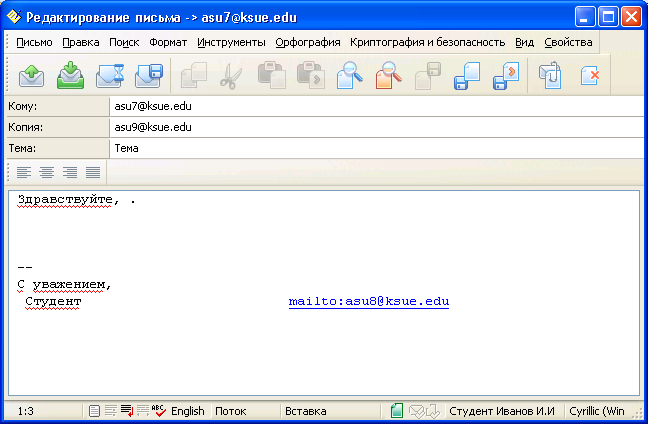
Рис. 3.21. Вікно створення нового повідомлення
У
цьому випадку можна ввести адреси вручну
або скористатися меню, що випадає,
вибраних адресатів
![]() або адресною книгою
або адресною книгою
![]() .
Далі необхідно заповнити поле Тема:
і написати повідомлення.
.
Далі необхідно заповнити поле Тема:
і написати повідомлення.
У вікні редагування листа (рис. 3.21) можна виконувати наступні команди:
Отправить
сообщение
– виконується негайне відправлення
пові-домлення, у випадку успішного
завершення відправлення лист поміщщається
в папку Отправленные
й вікно редагування листа закривається.
Команда виконується натисканням кнопки
![]() на інструментальній панелі або
функціональній кнопці F2.
на інструментальній панелі або
функціональній кнопці F2.
Поместить
письмо в исходящие
–
поміщає приміщення повідомлення в папку
Исходящие,
при цьому його відправлення не
здійснюється. Команда виконується
Письмо
– Put message in the outbox
або натисканням
кнопки
![]() .
.
Сохранить
в черновики –
повідомлення зберігається в папці
Исходящие
й
позначається значком
![]() як чернетка й закривається вікно
редагування повідомлення. Повідомлення,
позначені як чернетка, ніколи не
відправляються, поки не буде знята мітка
позначення чернетки. Зняття мітки
виконується одним натисканням на значок
або відкриттям цього повідомлення.
Команда виконується Письмо
– Save message as draft
або
натисканням
кнопки
як чернетка й закривається вікно
редагування повідомлення. Повідомлення,
позначені як чернетка, ніколи не
відправляються, поки не буде знята мітка
позначення чернетки. Зняття мітки
виконується одним натисканням на значок
або відкриттям цього повідомлення.
Команда виконується Письмо
– Save message as draft
або
натисканням
кнопки
![]() .
.
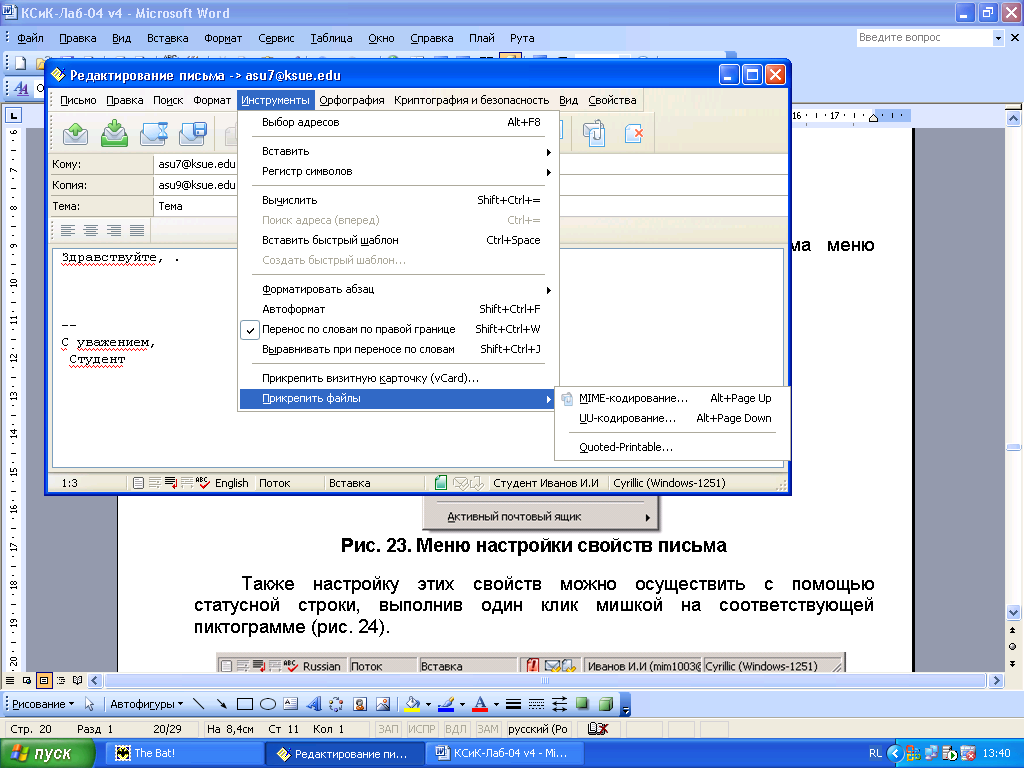
Рис. 3.22. Вікно прикріплення файла
Сохранение
письма
– здійснюється збереження повідомлення
в папку Исходящие
без закриття вікна редагування листа.
Команда виконується натисканням кнопки
![]() .
.
Прикрепить
файлы
– здійснює прикріплення файлів в
MIME/Base64 кодуванні. Функцію можна викликати
двома способами: за допомогою пункту
меню Инструменты
– Прикрепить файлы
– MIME-кодирование
(рис. 3.22) або натисканням на панелі
інструментів кнопки ![]() .
.
У вікні Редактирование письма виконується настроювання властивостей повідомлення меню Свойства (рис. 3.23).
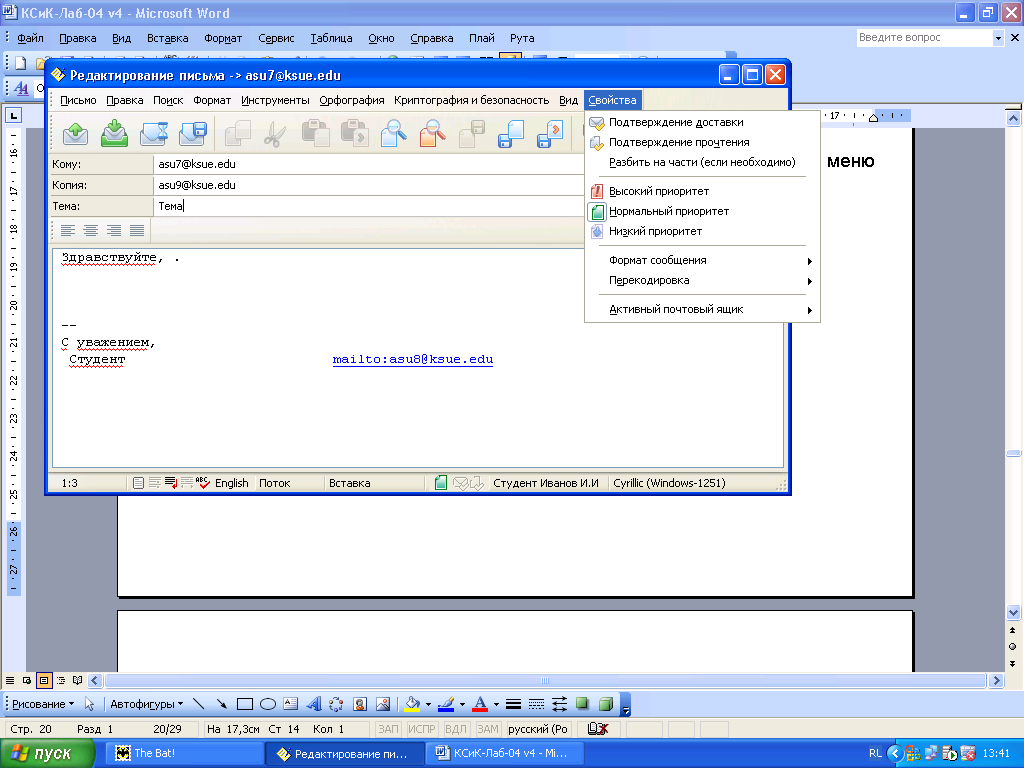
Рис. 3.23. Меню настроювання властивостей листа
Настроювання цих властивостей можна здійснити також за допомогою статусного рядка, виконавши одне клацання клік мишкою на відповідній піктограмі (рис. 3.24).
![]()
Рис. 3.24. Статусний рядок вікна редагування повідомлення
Відправлення пошти може бути виконане індивідуально, як для кожного листа, так і для всіх листів у папці вихідні, крім тих, які позначені як чернетка. Відправлення листів здійснюється шляхом виконання команди Ящик – Отправить почту (рис. 3.25), за допомогою пункту меню Письмо (рис. 3.26) або натисканням кнопки на панелі інструментів.
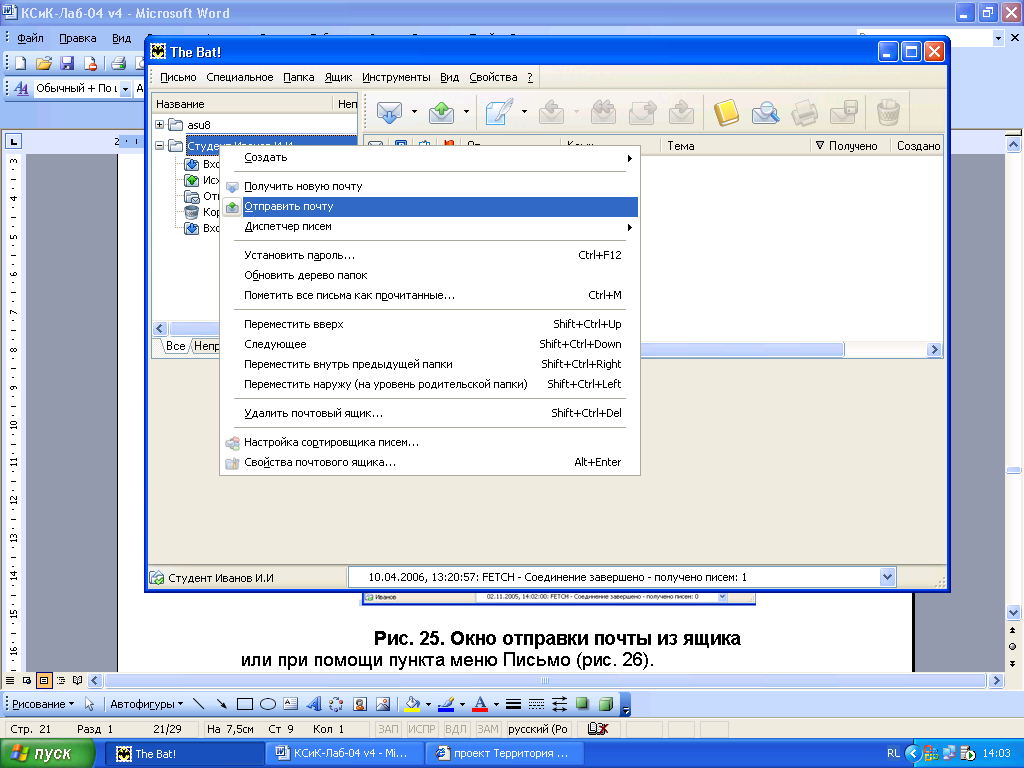
Рис. 3.25. Вікно відправлення пошти зі скриньки

Рис. 3.26. Вікно пункту меню Письмо для одержання
Й відправлення пошти
Після цього з'явиться вікно Центр соединений, наведене на рис. 3.27.

Рис. 3.27. Вікно Центр соединений
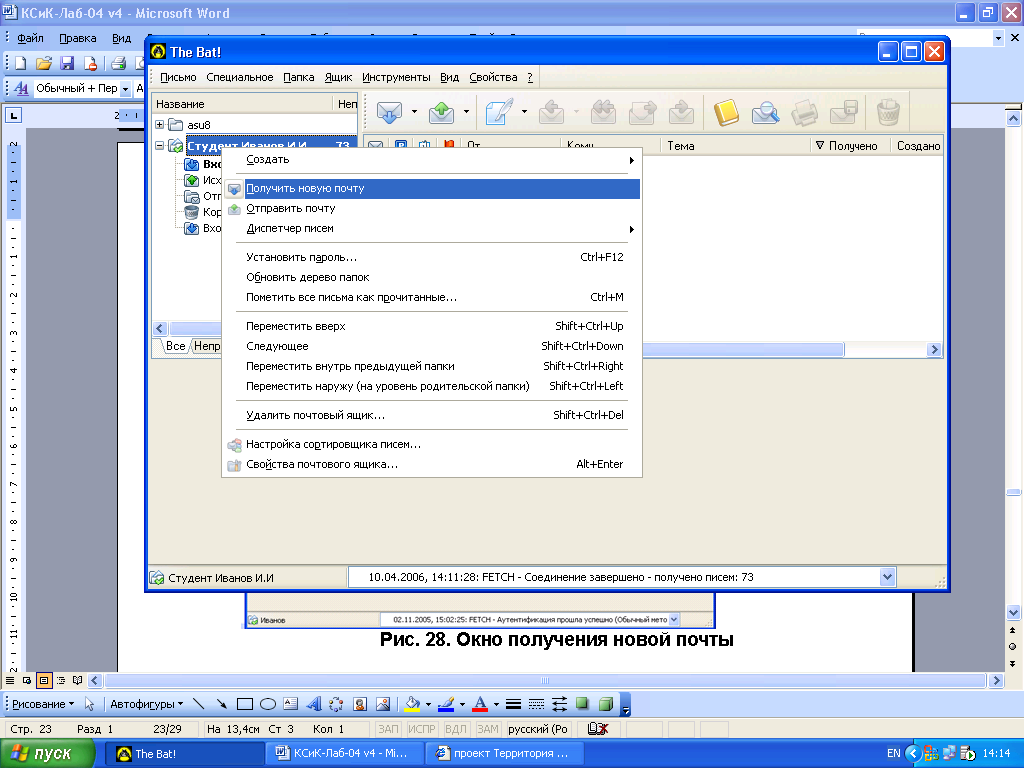
Рис. 3.28. Вікно одержання нової пошти
У вікні представлений візуалізований процес отримання листів. Центр соединений надає наступну інформацію: кількість листів, що відправляються, їхній загальний розмір, швидкість передачі, адреса сервера SMTP.
Після завершення обробки кожного листа виконується запис у журнал роботи центра з'єднання з оцінкою про успішне або неуспішне виконання операції відправлення повідомлення.
Одержання
пошти в поштовому клієнті здійснюється
шляхом виконання команди Ящик
– Получить новую почту
(рис.
3.28) або натисканням на кнопку
![]() .
.
У результаті буде запущене вікно центра з’єднань (рис. 3.29).

Рис. 3.29. Вікно центра з'єднання
На рис. 3.29 наведено візуалізований процес відправлення листів. Центр соединений надає наступну інформацію: кількість повідомлень, що відправляються, їхній загальний розмір, швидкість передачі й адреса сервера POP3. Після завершення обробки кожного листа, виробляється запис у журнал роботи центра з'єднання, з оцінкою про успішне або неуспішне виконання операції одержання повідомлення.
Поштовий клієнт The Bat підтримує можливість здійснювати резервне збереження поштових скриньок зі збереженням всіх настроювань поштової скриньки, адресної книги, повної структури папок, кореспонденції й вкладених файлів. Процедури резервування й відновлення являють собою дуже гнучкий і функціональний інструмент керування кореспонденцією поштових скриньок. Особливо наочно це ілюструється в ході переустановки програми The Bat, в разі збоїв у її роботі або збоїв в операційній системі.
Для здійснення резервування поштової скриньки необхідно запустити Майстер Инструменты – Резервная копия... у результаті виконання Майстра з'явиться вікно технічного обслуговування (рис. 3.30).
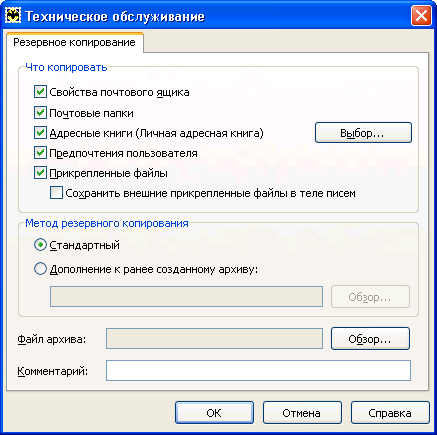
Рис. 3.30. Вікно технічного обслуговування
У ньому необхідно вибрати інформацію, що буде збережена в резервному файлі.
Також бажано встановити властивість Сохранять внешние прикрепленные файлы в теле писем. Далі необхідно натиснути кнопку OK.
У результаті Майстер запропонує вказати місце розташування й ім’я файла резервної копії.
Указати ім’я файла з розширенням *.tbk і натиснути кнопку OK, одержимо наступне вікно майстра резервування поштових скриньок (рис. 3.31).
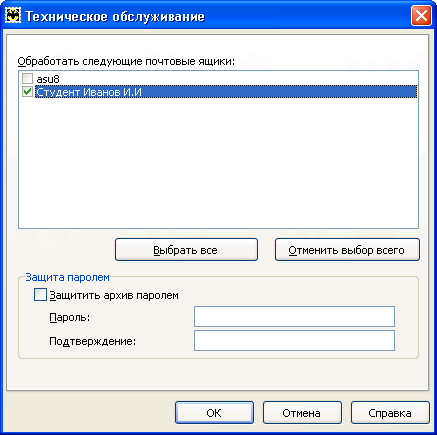
Рис. 3.31. Вікно вибору поштових скриньок
Вибираємо скриньки, які необхідно зарезервувати, виставляючи напроти кожного з них прапорець, і після завершення вибору натискаємо кнопку OK. У заключному вікні майстра здійснюється візуалізація процесу резервного копіювання (рис. 3.32).
У процесі резервування здійснюється стиск даних для економії місця на диску.
Для відновлення поштових скриньок з резервної копії необхідно запустити майстер відновлення Инструменты – Восстановить из резервной копии (рис. 3.33).
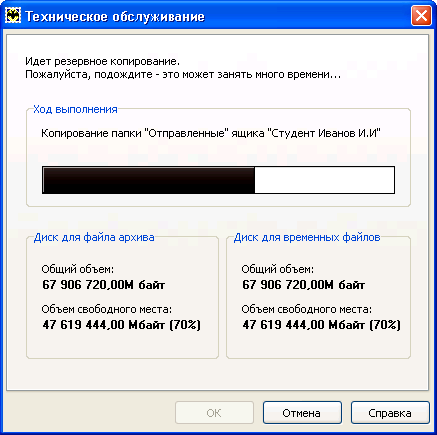
Рис. 3.32. Вікно створення резервного копіювання
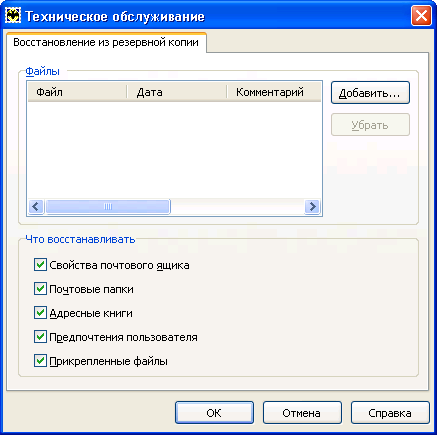
Рис. 3.33. Вікно майстра відновлення з резервної копії
Для виконання відновлення необхідно вибрати файл резервної копії, для чого натиснути на кнопку Добавить... і вибрати необхідний файл з розширенням *.tbk.
Якщо натиснути кнопку OK, одержуємо вікно, в якому наведено список поштових скриньок, що перебувають у файлі резервної копії.
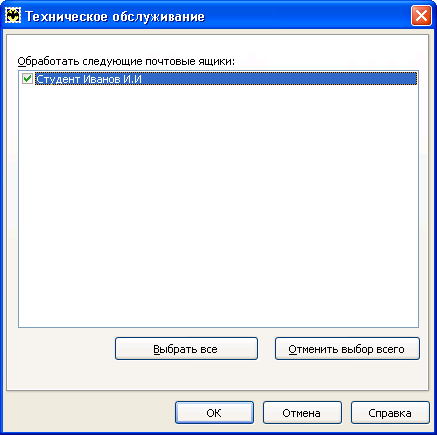
Рис. 3.34. Вікно списку поштових скриньок, що перебувають
